MUI kalbos CAB failas
Ankstesniame įraše surinkau ir paskelbiau čia daugybę tiesioginės nuorodos į MUI kalbos paketus, skirtus „Windows 10“.. Tai naudinga vartotojams, kuriems reikia juos įdiegti keliuose kompiuteriuose. Jie sutaupys savo interneto pralaidumą ir laiką, daugiau jų neatsisiųsdami į kiekvieną kompiuterį. Vietoj to, jie gali išsaugoti neprisijungus pasiekiamą paketą ir naudoti jį būsimiems diegimams. Šiame straipsnyje pamatysime, kaip įdiegti šiuos atsisiųstus kalbų paketus.
Skelbimas
Pirmiausia įsitikinkite, kad turite tinkamą kalbos paketą, atitinkantį jūsų OS (32 bitų arba 64 bitų). Norint įdiegti CAB MUI kalbos paketus, reikia atlikti kelis veiksmus.
Norėdami įdiegti CAB failus, vadovaukitės šiomis paprastomis instrukcijomis:
- Paspauskite Win + R klaviatūros klavišus kartu, kad būtų parodytas dialogo langas Vykdyti.
Patarimas: žr galutinis visų Windows sparčiųjų klavišų su Win klavišais sąrašas. - Lauke Vykdyti įveskite:
lpksetup.exe

Paspausk Enter. - Ekrane pasirodys vedlys „Įdiegti arba pašalinti ekrano kalbas“.

Spustelėkite Įdiekite ekrano kalbas mygtuką. - Kitame vedlio puslapyje spustelėkite Naršyti ir pasirinkite atsisiųstos MUI kalbos *.cab failą.
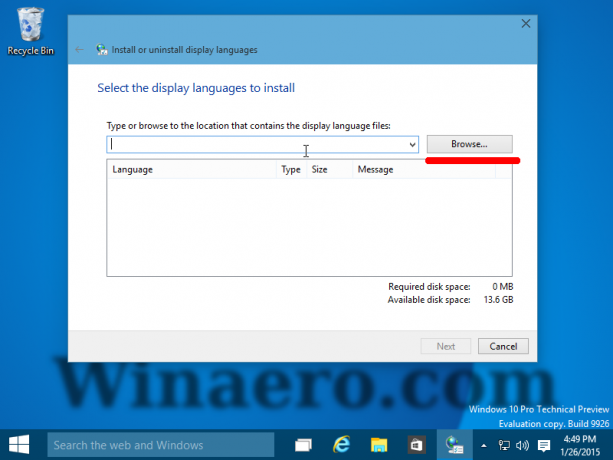
- Spustelėkite mygtuką Kitas:
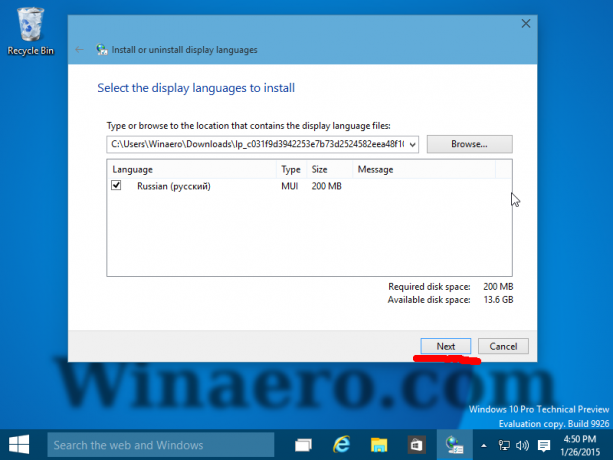
Palaukite, kol jis bus įdiegtas. Tai gali užtrukti daug laiko ir vietos diske.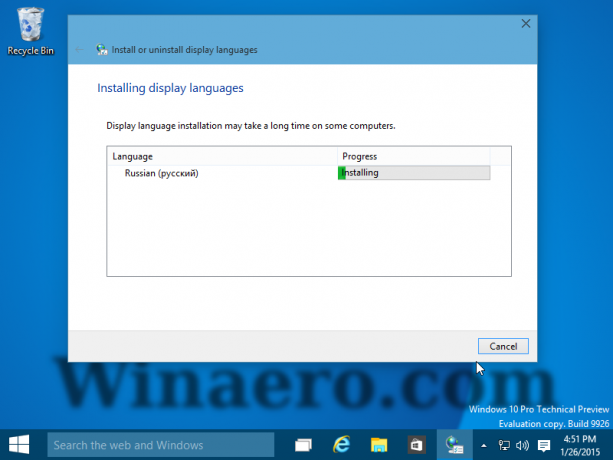
Pirmiausia taip pat bus sukurtas sistemos atkūrimo taškas.
- Norėdami perjungti į įdiegtą vartotojo abonemento kalbos paketą, turite atidaryti šią valdymo skydelio programėlę:
Valdymo skydas\Laikrodis, Kalba ir Regionas\Kalba
- Spustelėkite čia „Pridėti kalbą ir pridėti įdiegtą kalbą:
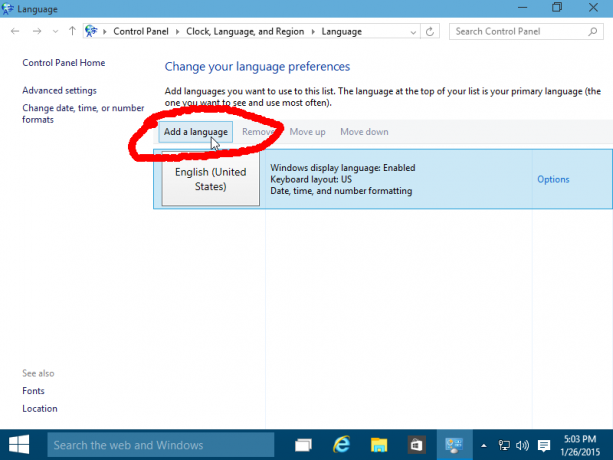
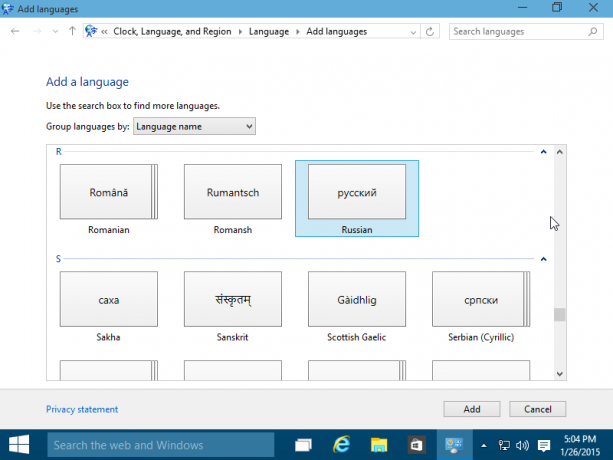
- Spustelėkite Galimybės nuorodą dešinėje ką tik įdiegtos kalbos pusėje.
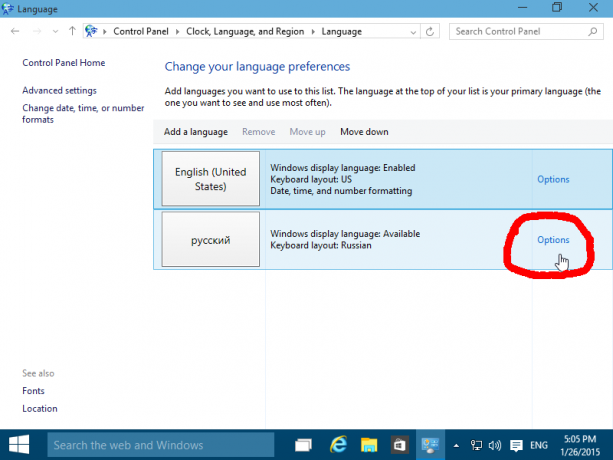
Ten rasite galimybę suaktyvinti ją kaip pagrindinę rodymo kalbą.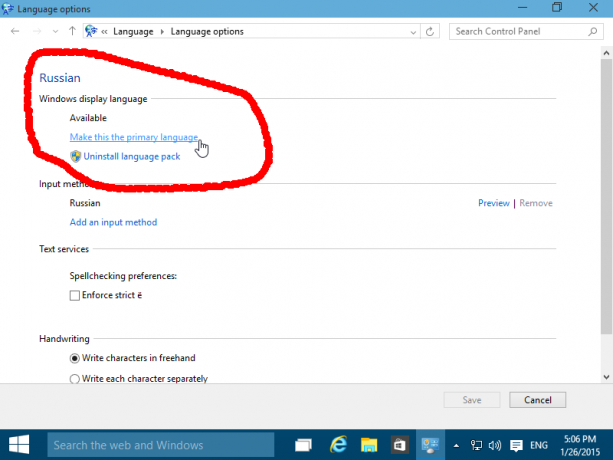
Atsijunkite ir vėl prisijunkite, kad pakeistumėte kalbą.
Viskas. Dabar žinote, kaip elgtis su atsisiųstais *.cab failais, skirtais MUI kalbos paketams.

